Hjelp til D-link DWR-961
Her finner du informasjon og veiledning for hvordan du kan sette opp
D-link DWR 961 - ruter til Mobilt Bredbånd
%2520(2)_tcm94-320037.png)
Enkle steg for å komme på nett
Sett inn SIM-kortet (ikke knekk ut til Mikro eller Nano-SIM)


Skru på antennene og koble til strømadapter


Koble til en datamaskin på det trådløse nettet
Windows:
- Venstreklikk på ikonet for trådløst nettverk nede ved klokken og datoen
- Finn nettverket som samsvarer med nettverksnavnet på baksiden av ruteren og trykk 'koble til'
- Skriv inn nettverkspassordet som står på baksiden av ruteren, trykk 'koble til'
Mac:
- Trykk på Airport, ikonet for trådløst nettverk
- Trykk på ditt nettverk
- Skriv inn nettverkspassordet som står på baksiden av ruteren, trykk 'koble til'
Åpne en nettleser og følg stegene
PIN-kode
I veiviseren vil du bli bedt om å taste inn en PIN-kode. Denne finner du i brevet du mottok sammen med SIM-kortet til ruteren.
Hvis du ikke finner PIN-koden, kan du hente ut PUK-koden på Mine sider. Når du har tastet inn PUK-koden vil du bli bedt om å lage en ny PIN-kode.
Slik henter du PUK-koden
Velg abonnementet det gjelder
Under Enheter og SIM, velg SIM-kortet det gjelder
Trykk på Vis PUK-kode.
Starter ikke veiviseren når du åpner nettleseren? Skriv 192.168.1.1 inn i adressefeltet.
Spørsmål og svar
Hvordan endrer jeg nettverksnavn og nettverkspassord?
Slik endrer du nettverksnavn (SSID) og nettverksnøkkel (WIFI KEY):
- Åpne en nettleser, for eksempel Internet Explorer, på en datamaskin som er tilkoblet ruteren.
- Skriv 192.168.1.1 i adressefeltet, trykk Enter.
- Skriv 'admin' i brukernavnfeltet. Passordet er det samme som nettverksnøkkelen. Nettverksnøkkelen (WIFI KEY) finner du på et klistremerke på baksiden av modemet.
- Velg Wi-Fi, deretter Wifi Settings
- Markér det trådløse nettverket du vil endre, trykk Edit
- Skriv inn
- Nettverksnavn: Navn på ditt trådløse nettverk (SSID). Du velger selv navnet på nettverket.
- Nettverkspassord: Passordet for ditt trådløse nettverk. Nettverkspassordet lager du selv og skal bestå av minst 9 tegn, samt en liten og en stor bokstav (ikke æøå) - Trykk Apply
Hvordan kommer jeg inn på menyen til ruteren?
Ruteren har en egen meny, hvor du blant annet kan endre trådløst nettverksnavn og nettverksnøkkel.
Slik kommer du inn på menyen til ruteren:
- Åpne en nettleser, for eksempel Internet Explorer, på en datamaskin som er tilkoblet ruteren.
- Skriv 192.168.1.1 i adressefeltet, trykk Enter.
- Skriv 'admin' i brukernavnfeltet. Passordet er det samme som nettverksnøkkelen. Nettverksnøkkelen (WIFI KEY) finner du på et klistremerke på baksiden av modemet.
- Merk, har du endret passordet selv, skriver du inn dette.
Hvordan endrer jeg trådløs kanal?
- Åpne en nettleser, for eksempel Internet Explorer, på en datamaskin som er tilkoblet ruteren
- Skriv 192.168.1.1 i adressefeltet, trykk Enter
- Skriv 'admin' i brukernavnfeltet. Passordet er det samme som nettverksnøkkelen. Nettverksnøkkelen (WIFI KEY) finner du på et klistremerke på baksiden av modemet
- Velg Wi-Fi, deretter WiFi Settings
- Markér det trådløse nettverket du vil endre, trykk Edit
- Ta bort Enable Auto Channel Scan, og velg ønsket kanal under Wireless Channel
- Trykk Apply
Hvordan kan jeg gjenopprette fabrikkinnstillinger?
Slik resetter du ruteren manuelt:
- Trykk en binders/nål i resett-hullet, og hold inne i 20 sekunder.
- Ruteren skrur seg av og på, og du kan koble til det trådløse nettverket på nytt.
- Etter at du har resatt ruteren vil nettverksnavn og nettverkspassordet bli tilbakestilt. Du finner navn og passord på et klistremerke på baksiden av ruteren.
Hvordan låse nettverket på 4G, 3G eller 2G?
Slik gjør du det:
- Åpne en nettleser, for eksempel Internet Explorer, på en datamaskin som er tilkoblet ruteren. Skriv 192.168.1.1 i adressefeltet, trykk Enter.
- Skriv 'admin' i brukernavnfeltet. Passordet er det samme som nettverksnøkkelen. Nettverksnøkkelen (krypteringsnøkkelen) finner du på et klistremerke på baksiden av modemet.
- Velg Internet, deretter WAN Service
- Sørg for at valget for 'My internet Connection is' er satt til '4G LTE/LTE'.
- Bla ned til Radio Mode og velg ønsket nettverk i nedtrekksmenyen.
- Trykk Apply.
Hvordan oppdaterer jeg programvare?
Ny programvare er viktig for å ivareta sikkerhet og stabilitet. Når ny programvare er tilgjengelig, oppgraderes ruteren automatisk. Enhets- og SIM-kortinformasjon nødvendige for å utføre programvareoppdateringen. Du kan også laste ned oppdateringen på denne siden.
De tekniske parameterne som er nødvendige for å utføre den automatiske programvareoppdateringen, er enhetens serienummer og SIM-kortets IMSI-nummer. Dette identifiserer hvilken enhet du bruker og at du bruker Telenor sitt mobilnett, slik at din enhet får den riktige programvaren som er tilpasset Telenor sitt mobilnett.
Gjeldende programvare er V01.02.3.039.TN.
Slik ser du hvilken programvare din ruter har:
Åpne en ny nettleser, som for eksempel Internet Explorer, på en datamaskin som er tilkoblet ruteren.
Skriv 192.168.1.1 i adressefeltet, trykk Enter Skriv admin i brukernavnfeltet. Passordet er det samme som nettverksnøkkelen. Nettverksnøkkelen (krypteringsnøkkelen) finner du på et klistremerke på baksiden av modemet.
På startsiden under bilde av ruteren vil du i feltet SW Version se installert versjon av programvaren
Dersom du har en tidligere programvare bør du oppgradere til V01.02.3.039.TN. Dette gjør Telenor automatisk hvis ruteren er på nett i løpet av natten, men hvis du vil oppgradere programvaren selv gjør du som følger:
Last ned programvare (lenger ned på denne siden)
Gå inn på ruterens oppsett ved å skrive inn 192.168.1.1 i adressefeltet i nettleseren
Gå til System
Velg Firmware Upgrade
Last opp filen i feltet til Router Firmware Upgrade
Vent til ruteren har installert filen og restartet til du er tilbake på nett
Hvordan endrer jeg Access Point Name (APN)?
- Åpne en nettleser, for eksempel Internet Explorer, på en datamaskin som er tilkoblet ruteren.
- Skriv 192.168.1.1 i adressefeltet, trykk Enter.
- Skriv 'admin' i brukernavnfeltet. Passordet er det samme som nettverksnøkkelen eller et egendefinert passord som ble valgt under førstegangsoppsettet av routeren. Nettverksnøkkelen (WIFI KEY) finner du på et klistremerke på baksiden av modemet.
- Velg Internet deretter WAN Service
- Sørg for at valget for 'My Internet Connection is' er valgt til '4G LTE/LTE'
- Bla ned til APN og skriv inn ønsket APN i APN-feltet
- Trykk Apply
- Ta omstart av din router.
Dokumenter og filer
Les også
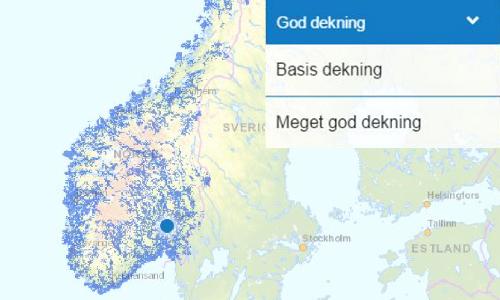

5g gir deg bedre dekning

Slik lykkes du med hjemmekontor
Fant du ikke svar på det du lurte på?
Chat med Telmi
Snakk med vår chatbot
Kontakt kundeservice
Snakk med oss

